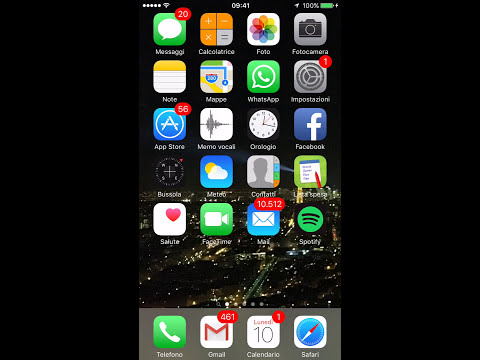
Contenuto
Ecco una guida su come salvare e condividere i tuoi messaggi vocali dal tuo iPhone.
messaggi vocali può essere importante per salvare per una serie di motivi, tra cui importanti informazioni mediche, messaggi persi dai propri cari e altro ancora. Dal momento che iOS 9, Apple ha intrufolato nella capacità di Condividere e salvare i tuoi messaggi vocali direttamente dal tuo iPhone.
Esistono due metodi diversi per eseguire il backup o la condivisione di questi messaggi vocali e in precedenza era necessario utilizzare un computer o un'app di terze parti per salvarli.
Come salvare e condividere i messaggi di posta elettronica dal tuo iPhone
Ecco i passaggi che devi seguire per salvare o inviare i tuoi messaggi vocali.
Guarda il video sopra per saperne di più su come salvare o condividere i tuoi messaggi vocali sul tuo iPhone.
Salvataggio dei tuoi messaggi vocali
Uno dei motivi principali per cui potresti voler salvare un'altra copia dei tuoi messaggi vocali è semplicemente per di riserva scopi. A volte ci sono messaggi che potremmo aver bisogno di conservare e lasciarli nella cartella Voicemail non è la migliore garanzia della loro longevità.
Quando sei Selezione un Segreteria telefonica all'interno del Telefono App sul tuo iPhone, vedrai il scrubber sembra scrub attraverso il messaggio, il Informazione icona e il familiare Condividere icona che usiamo in molte altre app iOS native.
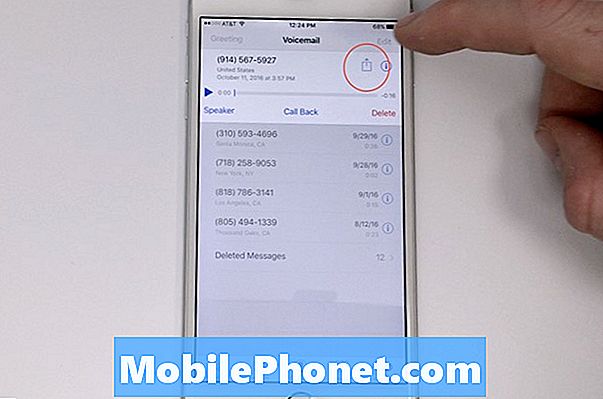
Il Condividere l'icona mostrerà il menu a comparsa delle condivisioni e ti permetterà di scegliere cosa vorresti fare con la tua casella vocale selezionata. Da qui, ci sono diverse opzioni sia per il salvataggio che per la condivisione, alcune delle quali svolgeranno lo stesso compito.
Sarai in grado di inviare la segreteria telefonica in un iMessage o posta messaggio, aggiungi al tuo Gli appunti, apri e salva in Voce memo e persino salvare su app di terze parti come Dropbox o VNC Media Player. Se il tuo obiettivo è creare una fonte di backup secondaria per questi file, è possibile utilizzare qualsiasi di queste opzioni.
Puoi anche Airdrop il file sul tuo Mac per sicurezza se sei all'interno della distanza di condivisione. Salvare questi messaggi vocali altrove è un ottimo modo per assicurarti di non perdere nessuna informazione preziosa in essi contenuta.
Condivisione dei tuoi messaggi vocali
Come accennato in precedenza, la condivisione di un messaggio vocale è incredibilmente semplice accedendo nuovamente a Condividere icona per il messaggio selezionato. Tu potrai invia il file .m4a del tuo messaggio a te stesso o ad un amico attraverso il messaggi o posta app e possono persino inviare loro un collegamento Dropbox se in precedenza l'hai salvato.
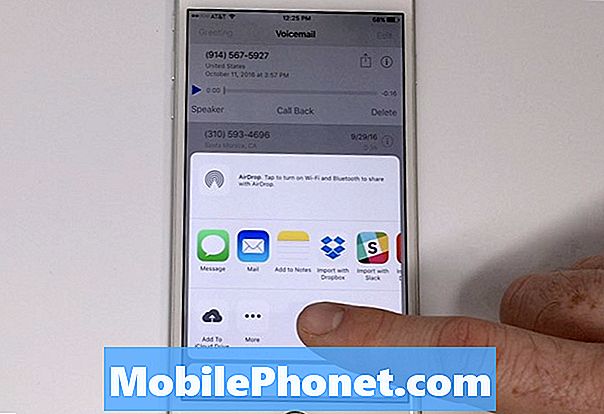
Avere la voicemail salvata nella tua app Mail o Messaggi anche crea a di riserva di sorta in modo che se il messaggio originale dovesse essere cancellato, sarebbe in grado di essere nuovamente salvato tramite tali applicazioni.
Ci sono momenti in cui potremmo aver bisogno conservare i nostri messaggi vocali per uso futuro e non vogliono affidarsi completamente al corriere per motivi di sicurezza. Con queste nuove versioni di iOS, Apple è garantendo un pezzo di mente che le tue informazioni non andranno perdute e che hai molte opzioni per spostarle altrove.
Novità di iOS 11.4.1




























